Hilsener fra Community Bot i Microsoft Teams (gratis)! Med Community Bot kan eiere av fellesskapet gi en varm velkomst, dele viktige detaljer og bli kjent med nye medlemmer med fellesskapet.
Obs!: Oppretting av en community bot-melding er bare tilgjengelig på Windows 11. Mer informasjon og komme i gang med Microsoft Teams (gratis) i Windows 11.
Microsoft er forpliktet til å beskytte sikkerheten og personvernet ditt mens du bruker Teams. Dataene som samles inn under bruk av Community Bot, er underlagt Microsofts personvernerklæring.
Kom i gang med velkomstmelding fra Community Bot
Community Bot kan gjøre det enklere for nye medlemmer å komme i gang med en personlig melding når de blir med. Du kan bruke Community Bot hvis du starter et nytt fellesskap eller for å forbedre et eksisterende fellesskap. Hvis nye medlemmer blir med i fellesskapet, sender Community Bot hilsenen din til en-til-en-chatten.
-
Veilede nye medlemmer gjennom fellesskapet og dets aktiviteter.
-
Oppmuntre nye medlemmer til å bli kjent med fellesskapet.
-
Gi fellesskapet retningslinjer, anbefalte fremgangsmåter og informasjon.
Med Community Bot kan du enkelt administrere, endre og utforme meldinger for fellesskapet.
Ulike måter å bruke velkomstmelding på
Hvis du er en fellesskapseier som ønsker å forbedre pålastingsopplevelsen for nye medlemmer eller øke deltakelsen blant eksisterende medlemmer, kan du utforske mulighetene med Community Bot.
-
Forbedre pålasting av nye medlemmer: Tilpass en melding som skal sendes til nye medlemmer når de blir med i fellesskapet. Inkluder viktig informasjon, for eksempel retningslinjer for fellesskap, kommende arrangementer eller koblinger til nyttige ressurser.
-
Øk deltakelse for arrangementer: Motiver og minn medlemmene om kommende arrangementer ved å sende personlig oppmuntring og veiledning. Skreddersy en melding til fellesskapets behov og gi kontekstbasert hjelp.
Community Bot kan hjelpe nye og eksisterende medlemmer med å holde seg aktive og engasjerte.
Velkomstmelding fra Community Bot
Når du har konfigurert Community Bot for å gå direkte, kreves det ingen ytterligere handling fra din side. Community Bot tar seg av resten. Den sender den vennlige hilsenen umiddelbart til nye medlemmer i en én-til-én-chat.
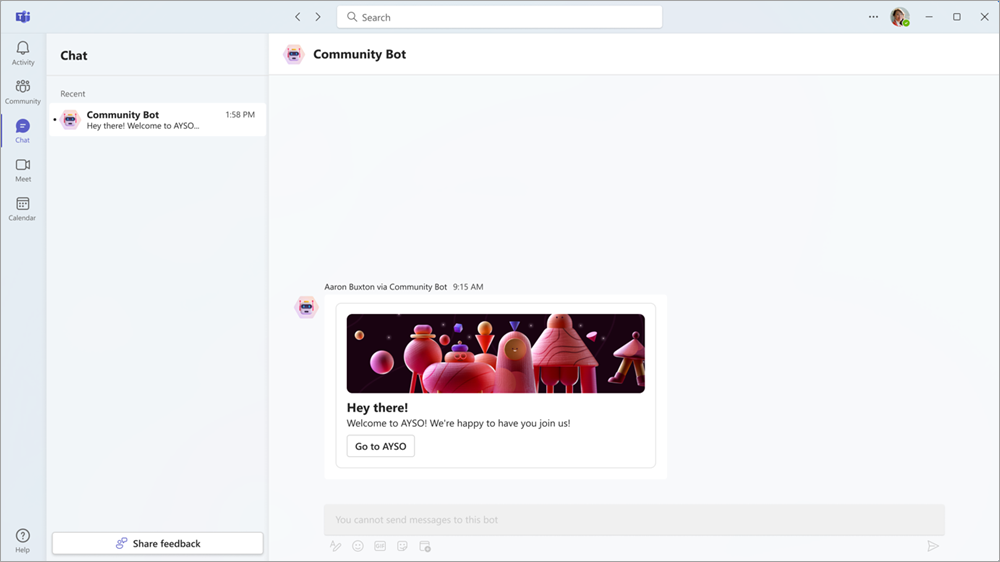
Opprette en velkomstmelding med Community Bot
Hvis du er eier av fellesskapet, kan du opprette en fellesskapsrobot for et nytt eller eksisterende fellesskap. Du kan fjerne en melding fra fellesskapet når som helst.
Angi en velkomstmelding for et nytt fellesskap
Følg disse trinnene for å legge til en community bot-melding i et nytt fellesskap:
-
Velg Fellesskap fra venstre side av skjermen i Teams.
-
Velg fellesskapet du vil opprette en fellesskapsrobot for.
-
Gå til konfigurer fellesskapsvinduet, så finner du en sjekkliste for fellesskapet for å konfigurere fellesskapet.
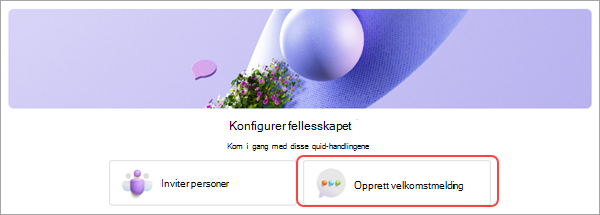
-
Velg Opprett velkomstmelding.
-
Tilpass meldingen:
-
Endre bannertemaet: Velg blyanten for å velge grafikk.
-
Legg til en tittel: Gi meldingen et navn i tittelfeltet for å fange opp interessen til nye medlemmer. Velkommen til fellesskapet!
-
Skriv inn en melding: Tilpass meldingen du vil dele med nye medlemmer i fellesskapet, i meldingsvinduet.
-
-
Når du er klar, velger du Forhåndsvisning for å vise meldingen før du gjør den tilgjengelig for nye medlemmer. Du kan også velge Lagre for at fellesskapsroboten skal bli aktiv og bli tilgjengelig for nye medlemmer av fellesskapet.
Obs!: Hvis du vil avslutte uten å sende inn endringer, velger du X øverst til høyre i velkomstvinduet for nye medlemmer .
Angi en velkomstmelding for et eksisterende fellesskap
Hvis du er eier av fellesskapet, kan du opprette og administrere innstillingen for Community Bot.
-
Velg Fellesskap fra venstre side av skjermen i Teams.
-
Velg fellesskapet du vil opprette en fellesskapsrobot for.
-
Velg Flere alternativer ved siden av fellesskapsnavnet> Community Bot

-
Tilpass meldingen.
Endre bannertemaet: Velg blyanten for å velge grafikk.
Legg til en tittel: Gi meldingen et navn i tittelfeltet for å fange opp interessen til nye medlemmer. Velkommen til fellesskapet!
Skriv inn en melding: Tilpass meldingen du vil dele med nye medlemmer i fellesskapet, i meldingsvinduet.
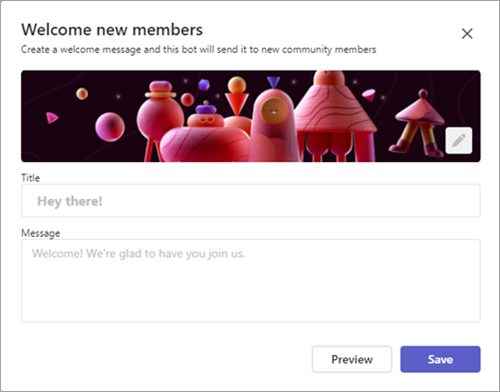
-
Når du er klar, velger du Forhåndsvisning for å vise meldingen før du gjør den tilgjengelig for nye medlemmer. Du kan også velge Lagre for at fellesskapsroboten skal bli aktiv og bli tilgjengelig for nye medlemmer av fellesskapet.
Obs!: Hvis du vil avslutte uten å sende inn endringer, velger du X øverst til høyre i velkomstvinduet for nye medlemmer .
Administrere en velkomstmelding fra Community Bot
Hvis du vil fjerne en community bot-melding fullstendig fra fellesskapet, må du være eier.
-
Velg Fellesskap fra venstre side av skjermen i Teams.
-
Velg fellesskapet du vil fjerne community bot-meldingen.
-
Velg Flere alternativer ved siden av fellesskapsnavnet> Community Bot

-
Velg Fjern . Bekreft deretter ved å velge Fjern for å slette Community Bot-meldingen, eller velg «X» for å avslutte uten å sende inn endringer. Du kan velge Tilbake for å gå tilbake til Community Bot-meldingen.
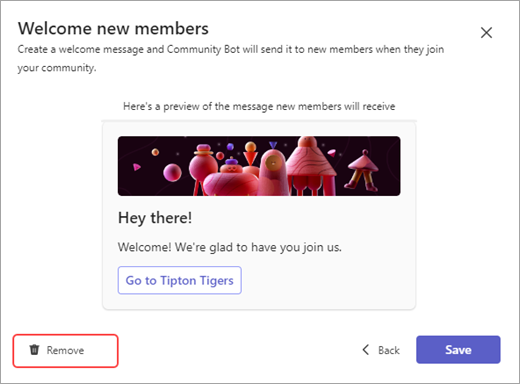
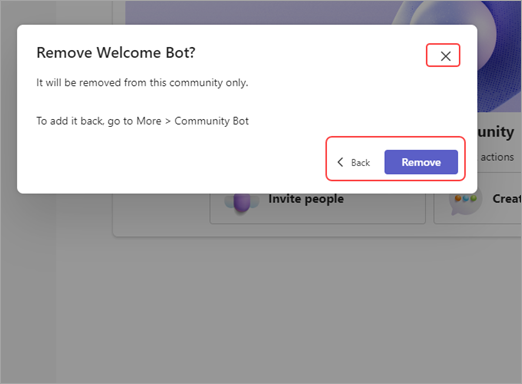
Kontakt oss
Hvis du vil ha mer hjelp, kan du kontakte kundestøtte eller stille et spørsmål i Microsoft Teams-fellesskapet.










